VisualStudio如何制作html网页?VisualStudio制作html网页的操作步骤
更新日期:2023-09-23 18:30:03
来源:系统之家
手机扫码继续观看

VisualStudio如何制作html网页?最近有很多的小伙伴想知道如何在VisualStudio制作html网页呢?应大家要求今天小编就给大家带来VisualStudio制作html网页的具体方法步骤。
方法/步骤
1、首先我们打开VisualStudio软件。
2、然后我们单击文件----》打开----》网站,打开一个已有网站,本例为TwoFish。
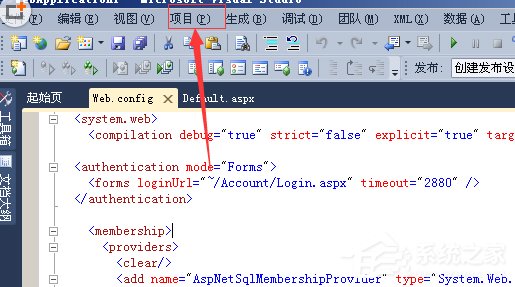
3、接着我们找到网站目录,在TwoFish文件夹上右击,如下图所示。
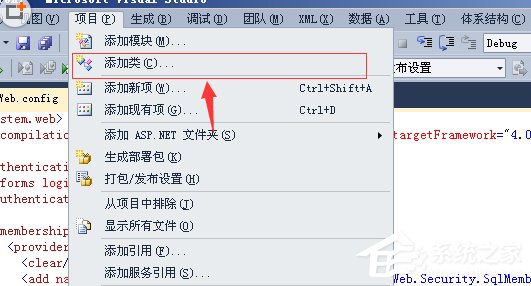
4、在快捷菜单中,选择添加----》添加新项。
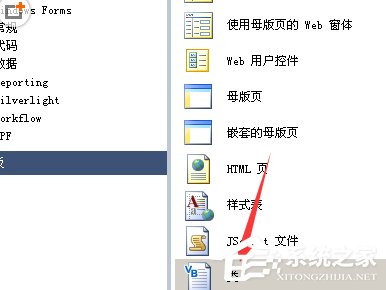
5、我们添加新项窗口中,选择语言为Visual C#。
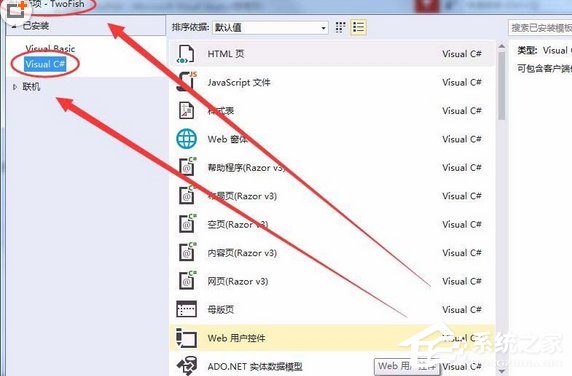
6、接着,在中间的窗体中选择HTML页,如下图所示。
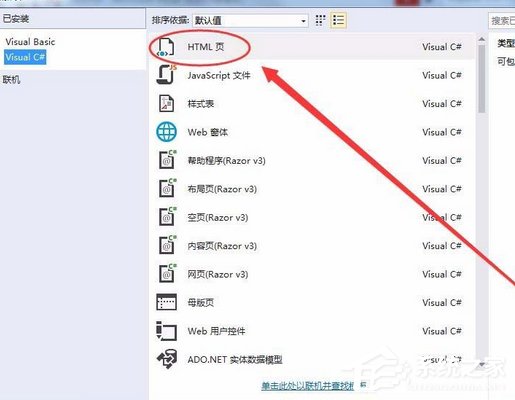
7、这时在名称框内,输入自己设置的网页名称,本例为default,单击添加按钮。
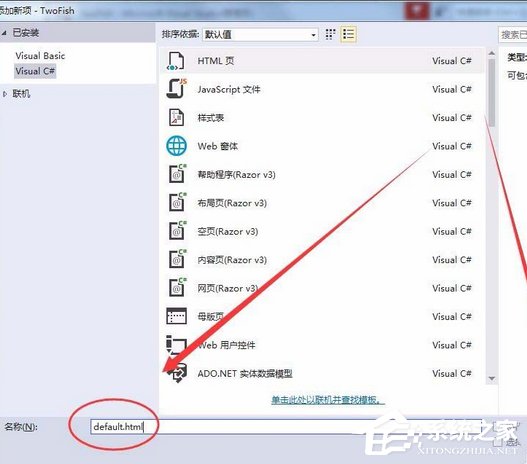
该文章是否有帮助到您?
常见问题
- monterey12.1正式版无法检测更新详情0次
- zui13更新计划详细介绍0次
- 优麒麟u盘安装详细教程0次
- 优麒麟和银河麒麟区别详细介绍0次
- monterey屏幕镜像使用教程0次
- monterey关闭sip教程0次
- 优麒麟操作系统详细评测0次
- monterey支持多设备互动吗详情0次
- 优麒麟中文设置教程0次
- monterey和bigsur区别详细介绍0次
系统下载排行
周
月
其他人正在下载
更多
安卓下载
更多
手机上观看
![]() 扫码手机上观看
扫码手机上观看
下一个:
U盘重装视频












